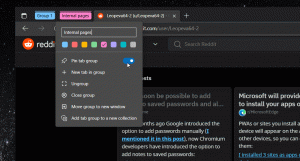Windows 10의 제어판에 레지스트리 편집기 추가
Windows 10에서 제어판에 레지스트리 편집기를 추가하는 방법
레지스트리 편집기는 다음을 원하는 시스템 관리자, 괴짜 및 일반 사용자를 위한 필수 도구입니다. 사용자를 통해 사용할 수 없는 Windows 운영 체제의 숨겨진 설정을 변경합니다. 상호 작용. 원하는 경우 제어판에 추가할 수 있습니다. 이것은 클래식에 추가적인 가치를 더합니다. 제어판 도구, Microsoft는 설정 앱.
NS 레지스트리 편집기 사용자 인터페이스에 노출되지 않은 Windows 설정을 변경하려는 사용자를 위한 도구로 탄생했습니다. 이 도구의 주요 목적은 시스템 레지스트리의 설정을 보고 변경하는 것입니다. Windows 및 거의 모든 소프트웨어에 대한 구성 정보가 포함된 특수 파일 설치되었습니다. Windows 및 많은 프로그램("이식 가능한" 프로그램 제외)은 이 정보를 사용하여 레지스트리에 대한 자체 설정을 읽고 씁니다.
Windows 10에서 Microsoft는 HKEY_LOCAL_MACHINE 분기와 HKEY_CURRENT_USER 분기의 유사한 레지스트리 키 간에 빠르게 이동할 수 있는 기능을 추가했습니다. 예를 들어, 소프트웨어 하위 키는 두 분기에 존재합니다. HKEY_CURRENT_USER\소프트웨어 그리고 HKEY_LOCAL_MACHINE\소프트웨어.
Windows 10의 레지스트리 편집기에서 HKCU와 HKLM 간 전환
레지스트리 편집기의 기본 실행 파일은 C:\Windows 디렉터리에 있습니다. 따라서 해당 폴더로 이동하여 regedit.exe 파일을 직접 실행할 수 있습니다. 또는 Regedit.exe에 대한 바로 가기를 만들어 시스템 도구 폴더 아래의 %ProgramData%\Microsoft\Windows\Start Menu\Programs에 있는 시작 메뉴에 붙여넣을 수 있습니다. 이렇게 하면 시작 메뉴 검색에도 레지스트리 편집기가 표시됩니다.
또한 클래식 제어판에 추가할 수 있습니다.
Winaero를 읽고 있다면 클래식 제어판에 원하는 거의 모든 것을 추가할 수 있다는 것을 이미 알고 있을 것입니다. 모든 앱, 배치 파일, 쉘 폴더. 참고로 다음을 확인하세요.
제어판에 원하는 항목을 추가하는 방법
같은 트릭을 사용하여 제어판에 로컬 그룹 정책 편집기를 추가할 수 있습니다.
Windows 10에서 제어판에 레지스트리 편집기를 추가하려면,
- 다음 레지스트리 파일(ZIP 아카이브)을 다운로드합니다. 레지스트리 파일 다운로드
- 폴더에 내용을 추출합니다. 파일을 데스크탑에 직접 배치할 수 있습니다.
- 파일 차단 해제.
- 더블 클릭
Control Panel.reg에 레지스트리 편집기 추가파일을 병합합니다. - 지금, 제어판을 엽니다 그리고 가다 시스템과 보안. 이제 레지스트리 편집기 항목이 포함됩니다.
완료되었습니다.
포함된 사용 Control Panel.reg에 레지스트리 편집기 제거 파일을 사용하여 제어판에서 애플릿을 제거하십시오.
그게 다야
관심 기사
- Windows 10의 제어판에 로컬 그룹 정책 편집기 추가
- Windows 10의 제어판에 클래식 바탕 화면 배경 추가
- Windows 10의 제어판에 클래식 색상 및 모양 추가
- Windows 10에서 제어판에 개인 설정 추가
- Windows 10의 제어판에 서비스 추가
- Windows 10의 제어판에 디스크 관리 추가
- Windows 10의 제어판에 클래식 사용자 계정 추가
- Windows 10의 제어판에 모든 작업 추가
- Windows 10의 제어판에 Windows Defender 추가
- Windows 10에서 클래식 개인화 바탕 화면 메뉴 추가
- 제어판에 원하는 항목을 추가하는 방법
- Windows 10에서 제어판 애플릿을 숨기는 방법
- Windows 10에서 특정 제어판 애플릿만 표시
- Windows 10에서 직접 제어판 애플릿 열기